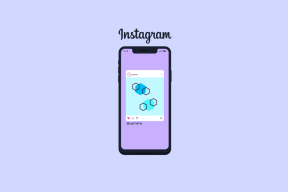I 10 modi migliori per correggere la messa a fuoco della fotocamera che non funziona su Android
Varie / / July 25, 2022
Indipendentemente dal fatto che il tuo telefono Android abbia una fotocamera da 12 MP o uno sparatutto da 200 MP, ti ritroverai con immagini sfocate o inutilizzabili quando la messa a fuoco smette di funzionare nell'app della fotocamera. Prima che l'app della fotocamera si interrompa nuovamente davanti ai tuoi amici o alla tua famiglia, puoi seguire i trucchi seguenti per correggere la messa a fuoco nell'app Fotocamera.

Nessuna quantità di progressi della fotocamera e algoritmi software ti aiuterà a catturare buone immagini quando il l'app della fotocamera non riesce concentrarsi sull'oggetto principale. Ci sono diversi fattori in gioco qui. Li esamineremo individualmente e risolveremo i problemi di messa a fuoco nell'app Fotocamera.
1. Prova a utilizzare di nuovo l'app Fotocamera
Esaminiamo alcuni problemi di base per riparare l'app della fotocamera. Quando l'app Fotocamera funziona, puoi chiuderla completamente, riavviarla e provare a utilizzarla di nuovo. Questo potrebbe dargli un nuovo inizio sul tuo Android.
Passo 1: Scorri verso l'alto dal basso quando la fotocamera è aperta.
Passo 2: Apri il menu multitasking e scorri verso l'alto sulla scheda Fotocamera per chiudere l'app.

Passaggio 3: Avvia l'app Fotocamera e verifica se la messa a fuoco funziona come previsto o meno.
2. Verifica la presenza di danni fisici
La messa a fuoco della fotocamera smette improvvisamente di funzionare per te su Android? Dovresti ricordare e controllare eventuali danni fisici al telefono. Rimuovere la custodia del telefono e ispezionare attentamente la fotocamera sul retro. L'app potrebbe avere difficoltà a concentrarsi sull'oggetto principale in caso di danni gravi o crepe sul modulo della fotocamera.
3. Passa alla modalità Micro
La maggior parte dei telefoni Android è dotata di una microcamera dedicata per riprendere soggetti ravvicinati. Quando il soggetto è vicino all'obiettivo della fotocamera, l'obiettivo principale della fotocamera non può mettere a fuoco correttamente l'oggetto. Dovresti passare a una modalità micro sul tuo telefono e continuare a scattare foto. Alcuni OEM come OnePlus offrono un'opzione per aprire automaticamente la modalità super macro in base al soggetto e alla distanza.
Passo 1: Apri l'app Fotocamera sul tuo telefono (prenderemo OnePlus come esempio qui).
Passo 2: Tocca il menu a tre punti nell'angolo in alto a destra e apri Impostazioni.

Passaggio 3: Abilita la modalità "Macro automatica".

Quando l'app Fotocamera rileva un oggetto vicino, passa automaticamente alla modalità macro.
L'app One UI Camera di Samsung offre una guida allo scatto per mostrare un suggerimento per l'utilizzo della fotocamera macro in situazioni difficili.

4. Usa la modalità notturna
La modalità notturna è una funzionalità standard nella maggior parte dei telefoni Android. Quando si affrontano condizioni di illuminazione difficili, la fotocamera principale potrebbe incontrare difficoltà nel mantenere il soggetto a fuoco. Puoi passare alla modalità notturna e catturare la scena senza problemi di messa a fuoco.
Quando si passa alla modalità notturna, il sistema aprirà a lungo l'otturatore della fotocamera per raccogliere più luce e fornire un risultato migliore. La maggior parte delle app per fotocamere Android rileverà scene in condizioni di scarsa illuminazione e offrirà di utilizzare la modalità notturna.
5. Forza l'arresto dell'app Fotocamera
Qualsiasi problema con l'app Fotocamera può portare a problemi di messa a fuoco sul telefono. Puoi forzare l'arresto dell'app Fotocamera e riprovare. Ecco come.
Passo 1: Tocca a lungo l'icona dell'app Fotocamera e apri il menu delle informazioni sull'app.

Passo 2: Tocca "Arresto forzato".

Passaggio 3: Apri di nuovo l'app Fotocamera e prova a scattare foto con una messa a fuoco nitida.
6. Regola la messa a fuoco
Non tutti i telefoni Android sono dotati di un trucco di messa a fuoco avanzato. Se l'app Fotocamera non mette a fuoco correttamente il soggetto principale, puoi toccare l'oggetto principale e cambiare la messa a fuoco.
Su alcuni telefoni Android, puoi passare alla modalità Pro e regolare manualmente la messa a fuoco per una migliore fotografia. Controlla la modalità Pro dell'app OnePlus Camera nello screenshot qui sotto.

7. Non utilizzare la fotocamera dalle app dei social media
Le app di social media come Instagram, Snapchat e TikTok effettuano semplicemente uno screenshot della vista della fotocamera quando si scattano foto. A differenza di iPhone, queste app non si integrano bene con l'app della fotocamera del telefono su Android. Dovresti usare l'app Fotocamera del tuo telefono per scattare foto e caricarle su Instagram e Snapchat. Non dovresti utilizzare direttamente una fotocamera da Instagram o TikTok per registrare il contenuto.
8. Tieni sotto controllo la temperatura del tuo telefono
Le ultime offerte di CPU Android di fascia alta di Qualcomm ed Exynos sono soggette a surriscaldamento durante lunghe sessioni di registrazione video o di gioco. La messa a fuoco potrebbe non funzionare se si utilizza la fotocamera a temperature elevate. Dovresti attendere qualche minuto e lasciare che il telefono si raffreddi.
9. Tenta la fortuna con GCam
Se riscontri ancora problemi con l'app Fotocamera nativa su Android, dovresti provare a installare GCam sul tuo telefono. L'algoritmo di post-elaborazione di Google Camera è uno dei migliori del settore. Innanzitutto, devi confermare se il tuo telefono supporta GCam e seguire XDA Developer's guida dedicata per installare l'app.
10. Aggiorna il software Android
I produttori di telefoni Android come Samsung, Google e OnePlus rilasciano regolarmente patch di sicurezza mensili con correzioni di bug. Queste aziende risolvono i comportamenti scorretti della fotocamera con patch mensili. Dovresti andare su Impostazioni e installare l'ultimo aggiornamento software per migliorare l'esperienza della fotocamera.

Mantieni il soggetto a fuoco
La messa a fuoco della fotocamera che non funziona su Android può lasciarti con immagini macchiate. Tali immagini rovinano la tua vacanza perfetta e rovinano l'atmosfera. Quale trucco ti ha aiutato a risolvere i problemi di messa a fuoco sul tuo telefono Android? Condividi la tua esperienza nei commenti qui sotto.
Ultimo aggiornamento il 25 luglio 2022
L'articolo sopra può contenere link di affiliazione che aiutano a supportare Guiding Tech. Tuttavia, non pregiudica la nostra integrità editoriale. Il contenuto rimane imparziale e autentico.

Scritto da
Parth in precedenza ha lavorato presso EOTO.tech coprendo notizie tecnologiche. Attualmente lavora come freelance presso Guiding Tech scrivendo di confronti di app, tutorial, suggerimenti e trucchi software e immergendosi in profondità nelle piattaforme iOS, Android, macOS e Windows.